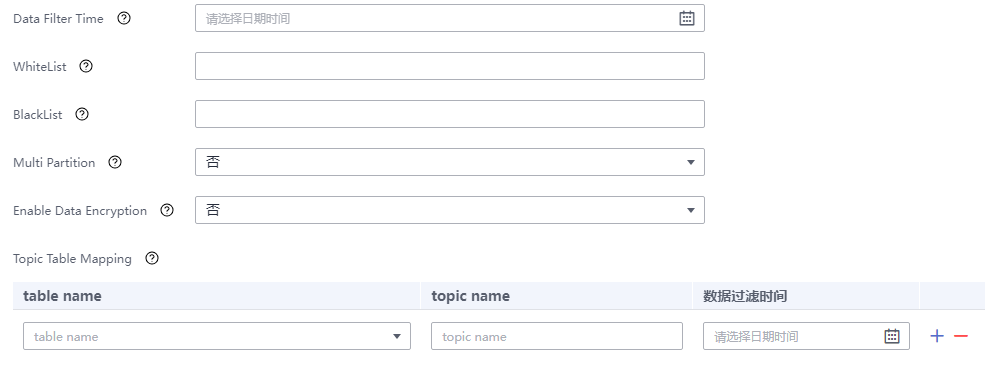从PgSQL同步数据到Hudi
操作场景
本章节指导用户通过开启Kerberos认证的集群的CDLService WebUI界面从PgSQL导入数据到Hudi。
前提条件
- 集群已安装CDL、Hudi服务且运行正常。
- PgSQL数据库需要开启前置要求,操作步骤请参考PostgreSQL数据库修改预写日志的策略。
- 在FusionInsight Manager中创建一个人机用户,例如“cdluser”,加入用户组cdladmin、hadoop、kafka、supergroup,主组选择“cdladmin”组,关联角色“System_administrator”。
操作步骤
- 使用cdluser用户登录FusionInsight Manager(首次登录需要修改密码),选择“集群 > 服务 > CDL”,单击“CDLService UI”右侧的超链接,进入CDLService WebUI界面。
- 选择“连接管理 > 新增连接”,进入“新增连接”参数配置窗口,参考下表,分别新增“pgsql”、“hudi”连接,相关数据连接参数介绍请参见创建数据库连接。
表1 PgSQL数据连接配置参数 参数名称
示例
Link Type
pgsql
Name
pgsqllink
Host
10.10.10.10
Port
5432
DB Name
testDB
User
user
Password
user用户密码
Description
-
表2 Hudi数据连接配置参数 参数名称
示例
Link Type
hudi
Name
hudilink
Storage Type
hdfs
Auth KeytabFile
/opt/Bigdata/third_lib/CDL/user_libs/cdluser.keytab
Principal
cdluser
Description
xxx
- 参数配置完成后,单击“测试连接”,检查数据连通是否正常。
连接校验通过后,单击“确定”完成数据连接创建。
- (可选)选择“ENV管理 > 新建ENV”,进入“新建ENV”参数配置窗口,参考下表进行参数配置。
表3 新建ENV配置参数 参数名称
示例
Name
test-env
Driver Memory
1GB
Type
spark
Executor Memory
1GB
Executor Cores
1
Number Executors
1
Queue
-
Description
-
参数配置完成后,单击“确定”创建ENV。
- 选择“作业管理 > 数据同步任务 > 新建作业”,在“新建作业”窗口中填写配置。单击“下一步”,进入作业参数配置页面。
其中:
参数名称
示例
Name
job_pgtohudi
Desc
-
- 配置PgSQL作业参数。
- 在作业参数配置页面,选取左侧“pgsql”图标拖入右侧编辑区域,然后双击此图标进入PgSQL作业参数配置窗口。参考下表进行参数配置,相关作业参数介绍请参见创建CDL数据同步任务作业。
表4 PgSQL作业参数 参数名称
示例
Link
pgsqllink
Tasks Max
1
Mode
insert、update、delete
dbName Alias
pgsqldb
Schema
pgschema
Slot Name
pg_slot
Enable FailOver Slot
否
Slot Drop
否
Connect With Hudi
是
Use Exist Publication
否
Kafka Message Format
CDL Json
Publication Name
publicationtest
- 单击“+”按钮展开更多选项。

- "Start Time" :同步表起始时间。
- “WhiteList”:输入数据库中的表。
- “BlackList”: 输入不抓取数据的数据库中的表。
- “Topic Table Mapping”:
- 若“Connect With Hudi”选择“是”,则该参数为必填项。
- 第一个框输入表名(例如“test”)。 第二个框输入Topic名(例如“test_topic”,该值与第一个框的表名只能是一对一的关系)。第三个框输入数据过滤时间,用于过滤源端数据。
- 单击“确定”,Pgsql作业参数配置完成。
- 在作业参数配置页面,选取左侧“pgsql”图标拖入右侧编辑区域,然后双击此图标进入PgSQL作业参数配置窗口。参考下表进行参数配置,相关作业参数介绍请参见创建CDL数据同步任务作业。
- 配置Hudi作业参数。
- 在作业参数配置页面,选取左侧Sink区域的“hudi”图标拖入右侧编辑区域,然后双击此图标进入Hudi作业参数配置窗口。参考下表进行参数配置,相关作业参数介绍请参见创建CDL数据同步任务作业。
表5 Sink Hudi作业参数 参数名称
示例
Link
hudilink
Path
/cdl/test
Interval
10
Max Rate Per Partition
0
Parallelism
10
Target Hive Database
default
Hudi表属性配置方式
可视化视图
Hudi表属性全局配置
-
Hudi表属性配置-Table Name
test
Hudi表属性配置-Table Type Opt Key
COPY_ON_WRITE
Hudi表属性配置-Hudi TableName Mapping
-
Hudi表属性配置-Hive TableName Mapping
-
Hudi表属性配置-Table Primarykey Mapping
id
Hudi表属性配置-Table Hudi Partition Type
-
Hudi表属性配置-Custom Config
-
Execution Env
Execution Env
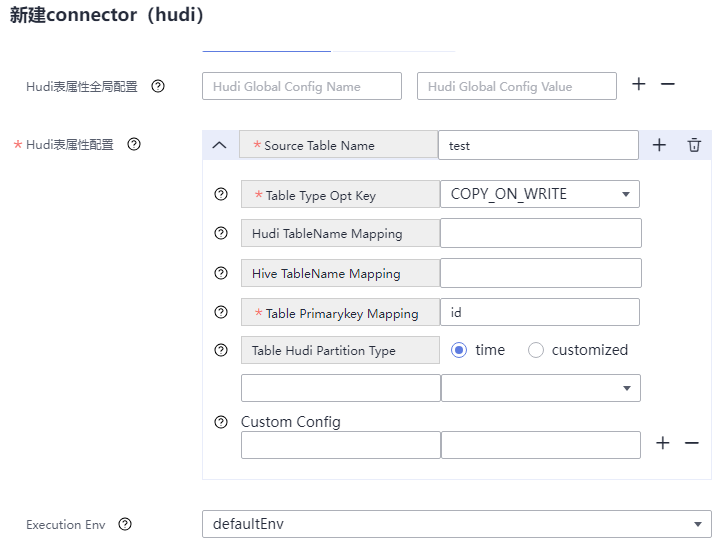
- 单击“确定”,完成Hudi作业参数配置。
- 在作业参数配置页面,选取左侧Sink区域的“hudi”图标拖入右侧编辑区域,然后双击此图标进入Hudi作业参数配置窗口。参考下表进行参数配置,相关作业参数介绍请参见创建CDL数据同步任务作业。
- 作业参数配置完成后,拖拽图标将作业进行关联,然后单击“保存”,作业配置完成。
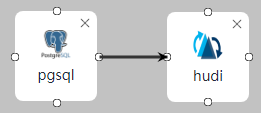
- 在“作业管理”的作业列表中,找到创建的作业名称,单击操作列的“启动”,等待作业启动。
观察数据传输是否生效,例如在PgSQL数据库中对表进行插入数据操作,查看Hudi导入的文件内容。